AirPods4とiPhoneなどをペアリングするやり方はどうすればいい?
AirPods4がペアリングできない原因は?対処法はどうすればいいですか?
AirPods4とWindowsやSwitchをペアリングする方法はどうすればいいですか?
AirPods4とiPhoneなどをペアリングするやり方は大変簡単です。
ペアリングする手順は次のとおりです。


この3ステップをすれば、AirPods4とApple製品をペアリングすることが可能です。
今回の記事では、AirPods4とiPhoneやMacBookなどのApple製品のペアリング方法、ペアリングできない時の対処法、解除する方法について、AirPods4を所持している筆者自身が解説します。
記事を読むことで、AirPods4のペアリングモードのやり方が分かりますので、ぜひ参考にしてください。


AirPods4とiPhoneのペアリングモードのやり方
この章では、読者の皆さんに最も身近な製品であるiPhoneを使ってペアリングモードのやり方を解説します。
やり方の手順は次のとおりです。


写真付きで解説するので、やり方に不安がある人はぜひ参考にしてください。
STEP1 Apple製品(iPhoneなど)とAirPods4のケースを用意する
AirPods4とiPhoneのペアリングを始めるには、両方の機器を事前に準備しておく必要があります。
正しく接続を行うには、AirPodsがケースに収納された状態で、iPhoneと近くにあることが条件だからです。
準備手順は以下のとおりです。

2025年7月現在のiOSバージョンは18.5となっているので、最新になっていればOKです。
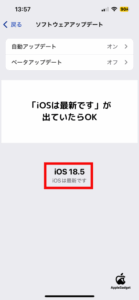
この準備が整っていれば、スムーズにペアリング操作へ進めます。
STEP2 両製品を近づけて「接続」をタップする
AirPods4とiPhoneを近づけると、自動的にペアリング画面が表示され接続操作が行えます。
Apple製品間では、物理的に近づけることで認識と接続処理がスムーズに進む仕様だからです。
操作手順は以下のとおりです。



この流れを踏めば、設定アプリを開かずにすぐペアリングできます。
STEP3 YouTubeなどを再生して音が出ればペアリング完了
AirPods4とiPhoneのペアリングが完了したかを確認するには、音声が正しく再生されるかをチェックします。
接続が成功していれば、AirPodsから音が出力されるため、動作確認が簡単に行えるからです。
確認手順は以下のとおりです。
この確認を行うことで、正常に接続できているか判断できます。
AirPods4とiPhoneをペアリングすれば2台目の端末(MacBookやiPadなど)にも繋がる
AirPods4をiPhoneとペアリングすると、同じApple IDでサインインした他の端末にも自動で接続されます。
Apple製品間で接続情報が共有される仕組みがあり、操作の手間が軽減される構造です。
たとえば、iPhoneで音楽を再生中にMacBookで動画を流すと、自動でAirPodsが切り替わります。
iPadやApple Watchでも同様に動作し、快適に使える仕組みです。
この仕様を活用することで、複数端末間の切替がスムーズに行えます。
同時に複数の端末とペアリングして音を再生はできない
AirPods4は複数のApple製品とペアリング登録できますが、音を再生できるのは常に1台のみです。
Bluetoothは1台の端末としか接続できない仕組みのため、複数の音を同時に受信することはできません。
たとえば、iPhoneで接続中にiPadでも動画を再生しても、AirPodsからはiPhoneの音しか出ません。
別の端末に切り替えるには、手動または自動で接続先を変更する必要があります。
この仕様を理解しておけば、切り替え時の混乱を防げます。
AirPods4とiPhoneをペアリングできない時の対処法
ここまでAirPods4とiPhoneをペアリングする方法について解説しましたが、その一方でペアリングできないというケースも一部散見されます。
この記事では、ペアリングできない時の対処法について次の5つを紹介します。
- AirPods4と充電ケースをリセットする
- Bluetoothの設定をチェックする
- AirPodsを再接続する
- AirPodsのファームウェアが最新かチェックする
- Appleサポートに連絡する
それぞれの対処法について画像付きで解説するので、ぜひ参考にしてください。
AirPods4と充電ケースをリセットする
AirPods4と充電ケースをリセットすると、ペアリングの不具合を解消できることがあります。
接続設定を初期化することで、エラーを取り除けるからです。
リセット手順は以下のとおりです。

これにより、再度ペアリングが正常に行える状態になります。
Bluetoothの設定をチェックする
Bluetooth設定を確認すると、AirPods4がiPhoneに接続できない原因を特定しやすくなります。
設定ミスや誤作動によって、接続が正常に動作していないケースがあるからです。
チェック手順は以下のとおりです。



この確認により、接続トラブルの大半は解決できます。
AirPodsを再接続する
AirPods4を再接続することで、一時的な接続エラーを解消できる場合があります。
通信不具合や中断された接続履歴が影響していることがあるためです。
再接続の手順は以下のとおりです。




この操作によって、接続が安定するケースは多く見られます。
AirPodsのファームウェアが最新かチェックする
AirPods4のファームウェアを確認することで、接続エラーの原因を特定しやすくなります。
古いファームウェアでは不具合が残っている可能性があるためです。
確認と更新手順は以下のとおりです。


2025年7月現在のAirPods4のファームウェアの最新バージョンは「7E93」です。
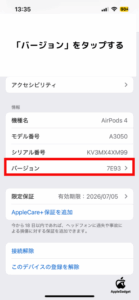
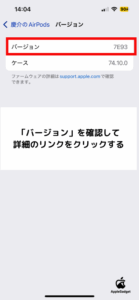
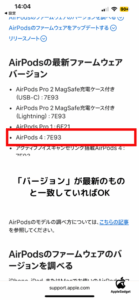
ちなみに、更新はWi-Fi環境でケースを充電し放置することで自動で行われます。
これにより、接続安定性を改善できることがあります。
Appleサポートに連絡する
Appleサポートに連絡することで、自力で解決できないAirPods4の接続トラブルを専門的に対応してもらえます。
ハードウェアの不具合や初期不良など、ユーザー側で対処できない原因が含まれていることがあるためです。
問い合わせの手順は以下のとおりです。
専門の診断を受けることで、修理や交換の対応も可能になります。

Airpods4のApple製品のペアリングを解除する方法
この章では、AirPods4とApple製品のペアリングを解除する方法について紹介します。
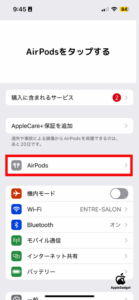

ここでも画像付きで紹介するので、ぜひ参考にしてください。
STEP1 「設定」の「AirPods」をタップする
AirPods4のペアリングを解除するには、まずiPhoneの設定から対象のAirPodsを開く必要があります。
デバイス一覧から正しくAirPodsを指定しなければ、解除操作が行えないためです。
操作手順は以下のとおりです。
これで解除画面に進む準備が完了します。

STEP2 一番下の「ペアリングを解除する」をタップする
AirPods4の登録を解除するには、詳細画面の最下部にある「このデバイスの登録を解除」をタップします。
この操作により、iPhoneとの接続情報とApple IDからのリンクが解除されるためです。
手順は以下のとおりです。
登録を解除してください。
この手順でAirPods4が完全に解除されます。
STEP3 iPhoneなどでYouTubeを再生して音がAirPods4から出なければ解除完了
ペアリング解除が完了したか確認するには、iPhoneなどで音を再生しAirPods4から音が出ないかをチェックします。
接続が切れていれば、AirPodsに音声が送られず本体スピーカーから再生されるためです。
確認方法は以下のとおりです。
この確認で、ペアリング解除が正常に行われたことを把握できます。
Airpods4とWindowsPCをペアリングする方法
ちなみにAirPods4はWindowsPCとペアリングして音楽や動画再生をすることが可能です。
ペアリングする手順は次のとおりです。
WindowsPCとAirPodsをペアリングさせたい人は、ぜひ参考にしてくださいね。
STEP1 WindowsPC側のBluetoothをONにする
WindowsPC側のBluetoothをONにすることで、AirPods4とのペアリングが可能になります。
Bluetoothが無効のままだと、AirPodsを検出できないためです。
手順は以下のとおりです。
Bluetoothを有効化することで、AirPods4の接続準備が整います。
STEP2 AirPods4をペアリングモードにする
AirPods4をペアリングモードにすることで、WindowsPCに認識されやすくなります。
Apple製品以外と接続する場合、ペアリングモードへ切り替える必要があるためです。
設定手順は以下のとおりです。
この操作により、Windows側からAirPodsを検出できるようになります。
STEP3 ペアリングボタンをダブルタップする
ペアリングボタンをダブルタップすることで、AirPods4をWindowsPCに接続する準備が整います。
AirPods4は物理ボタンがなく、ダブルタップによってペアリングモードに移行する仕様のためです。
操作手順は以下のとおりです。
この操作が正しく行われることで、PCがAirPodsを検出できる状態になります。
STEP4 WindowsPCと接続して音が出たら完了
Windowsと接続して音が出れば、AirPods4のペアリングは完了となります。
出力設定が正しく行われていないと、接続していても音が再生されないことがあるためです。
確認手順は以下のとおりです。
音声が出力されれば、ペアリングは正常に完了しています。
Airpods4とNintendo Switichをペアリングする方法
AirPods4はNintendo SwitchともBluetooth接続することができます。
Switch本体がBluetoothオーディオに対応しているため、ワイヤレスでゲーム音を再生可能です。
接続手順は次のとおりです。
この方法により、コードなしで快適なゲーム環境を整えることができます。
AirPods4のペアリングのまとめ
AirPods4を正しくペアリングすれば、iPhoneやWindowsPC、Nintendo Switchなど幅広い端末で快適に使えます。
本記事ではiPhoneとの基本接続方法をはじめ、ペアリング解除手順や複数端末での切替仕様まで詳しく解説しました。
さらに、ペアリングに失敗する原因と対処法も5つに整理して紹介しているため、トラブル時にもすぐに対応できます。
どの機器と接続する場合でも、手順に沿って操作すれば安定した接続が可能です。
本記事を参考に、AirPods4の設定を見直し、快適なワイヤレス環境を整えてください。









コメント